
今回はクリップスタジオで描く【背景ありのカラー絵】のコツについてです。
今回は、本格的(?)な水彩厚塗り風カラーイラストに役立つ以下の点+αについて主にご紹介していきます。
- 効率的な「レイヤーセット」の作成方法
- 塗る際のちょっとした工夫「パーツ塗り」
- カラー絵制作時の「クイックアクセス」活用法
詳しい塗り方などについては、最初の章でご紹介するようなたくさんの優良図書があるので、是非そちらをご覧ください★
私もずっと勉強中です…
こんな方におすすめ
- もっと楽なカラー絵の作成法を知りたい
- 水彩厚塗り等のカラー絵について、久しぶりだと描き方を忘れる
目次
はじめに ~カラー絵作業&おすすめ指南書本~
カラー絵制作の流れについて
カラーイラスト制作の流れ
- 下描きの下描き(ラフ&ネタ出し)
- クリスタでファイル作成&下描きの清書
- ベクターレイヤーでペン入れ
- 配色の下描き
- 上で作った完成予定図を横に置いて配色
- 影・線・細部の描き込みを行う
- ハイライトなど、その他加工を行う
1からのカラー絵制作<作業の流れ>についてはこちらでご紹介しています。
興味のある方は是非ご覧ください。
-

-
1から始める!【カラー絵製作】〜作業手順あれこれ〜
今まではカラー絵のレイヤーセット&配色等をご紹介してきましたが、1からの制作手順について詳しく書いた記事が何もないことに気づきました。。 本やネット、いろいろなところで沢山 ...
カラー絵作成おすすめ優良図書を
こちらの図書ではクリップスタジオを使ったイラスト作成法、特に使われているブラシの種類まで明記されており、大変わかりやすく説明されていて参考になりました。
とても細かいところまで紹介されているので、よろしければご一読ください★
Amazonの電子書籍kindleでも読めますし、電子書籍価格だとかなりお手頃にプライスダウンされています♪
図書館でも探してみたらいろいろとCG技術の指南書が置かれているので、ネット予約なども利用して、そちらで借りてみてもいいと思います。
そしてこういうのは、実際に本を片手に、自分で絵を作っていくことでより理解を深められます。
是非、いろいろ楽しんで練習してみましょう。
【カラー絵用】効率的な「レイヤーセット」を作る
参考書を片手に、一枚カラー絵を完成させた後には、以前の記事でご紹介したように【作業用レイヤーセット】を作りましょう。
↓こちらでは「エッセイマンガ用カラーページ」の【レイヤーセット】をご紹介しています。
-
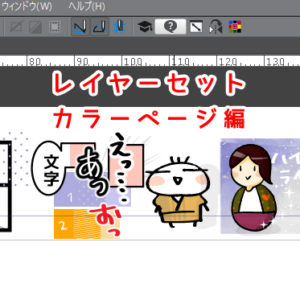
-
私のレイヤーセット(カラーページ編)
今回は私が普段よく使う、カラーページ制作用のレイヤーセットをご紹介します。 まだ「モノクロページのレイヤーセット」をご覧になってない方は、先にこちらをご覧ください。 今回分は、こちらにプ ...
カラー絵レイヤーセットの内容
それでは私が今回のカラーイラストで実際使ったレイヤー構成を簡単にご紹介します。
大分量が多くて見づらいのですが…(;´Д`A ```
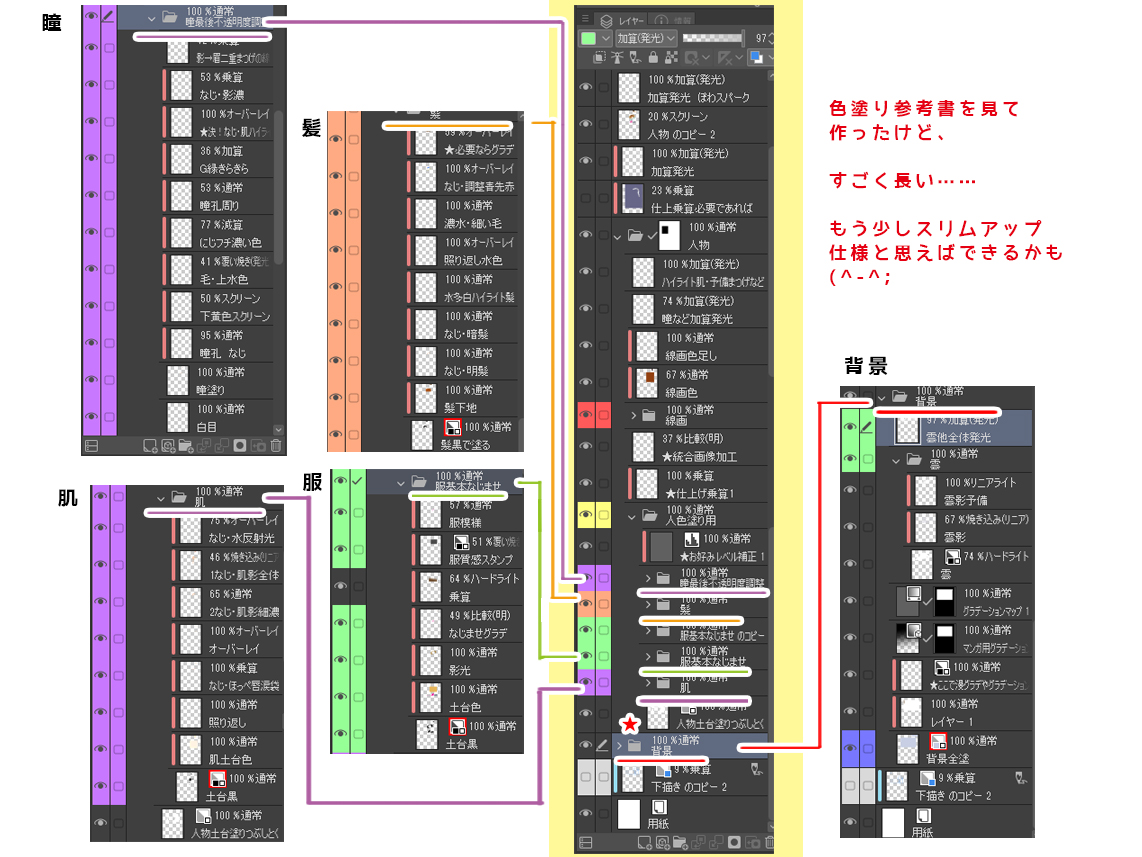
中の内訳は大体上からこのような形になっています。
- ハイライトレイヤー
- 線画フォルダ
- 人物色塗りフォルダ
└目レイヤー
└髪レイヤー
└服レイヤー
└肌レイヤー
└人物下のベタ塗りレイヤー - 背景フォルダ
レイヤー上部に【ショートカット画像】画像を作成
今回の水彩厚塗り風カラーのレイヤーセットにも、画面の上部に【ショートカット画像】を入れています。
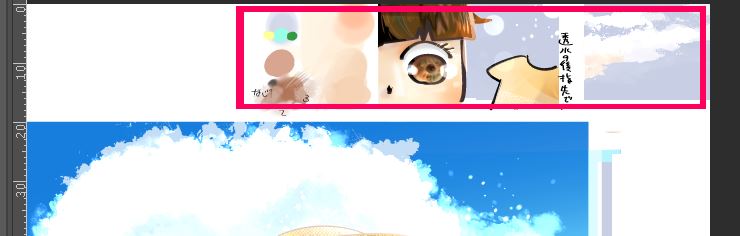
こうすることで、次にまた同じ系統のイラストを描く際に、この時作ったレイヤーたちが大体の作業方法、手順のメモがわりになってくれるので便利です★
詳しいことはこちらの記事をご覧ください。
-

-
【ショートカット画像】レイヤーセットに+αで効率倍増の裏技テク★
自分が頻繁に使うレイヤーをあらかじめ素材として登録しておくと、次に作品作りに取り掛かる際素材フォルダから一気に召喚できてとっても便利です!★ PCで漫画やイラストを描く際、 ...
カラー絵作成のちょっとした工夫「パーツ塗り」
カラー絵の作成時、一発で「思い描いた完成図」に仕上げられる人は少ないかと思います。
そして私はしょっちゅう後で配置を変えたくなってしまうタイプです
- 人物の「目・髪・服・肌」それぞれ
- 人物下に置く人物全体の枠型
- 背景全体(画面全体)
これらに細かくベタ塗、「パーツ塗り」を施すことでのちのちの配置移動がとても楽になります。
【塗りつぶし】ツールの活用法詳細についてはコチラもご覧ください。
-

-
カラー絵制作で大活躍!クリスタの<塗りつぶしツール>超活用法4選
カラー絵制作の際、ペン入れ作業が済むと、次は「絵の各パーツのベースをひたすら塗りつぶす」という工程が必ず入ります。 クリップスタジオの<塗りつぶしツール>には、 隙間閉じ 領域拡縮 とい ...
人物パーツそれぞれの範囲に「黒」か「白」でベタ塗り
人物の各パーツは「白」でベタ塗りしておきましょう。
※何色でもいいのでとにかくベタ塗りして、「レイヤーカラーを白」に変更する形でもいいです
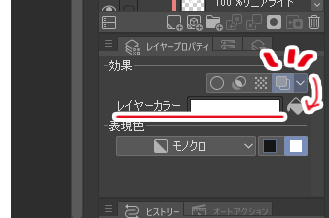
そして、その上に服、肌、髪別にレイヤーが足されるわけですが、それらひとつひとつ、白か黒で範囲をベタ塗りしましょう。
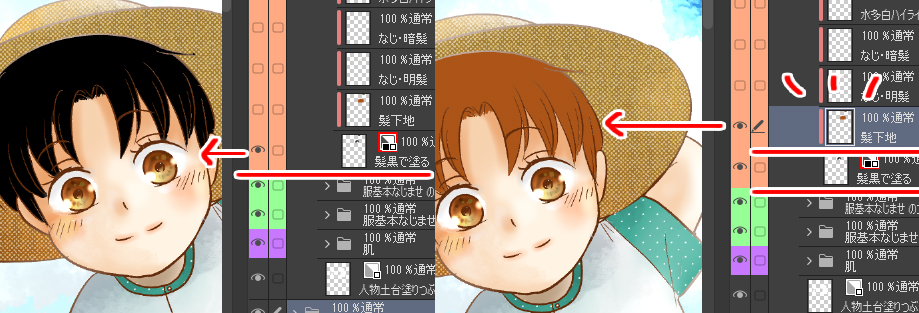
そしてその上に「基礎となる土台カラー」を乗せていくのがベストです♪
前までは「基礎となる土台カラー」で塗っていましたが、しかし、そうすると
あとで範囲を修正したくなった時、この時に結構苦労することになります!
初期段階でならまだいいのですが、最終付近で見直した時、新たに塗る範囲を付け足したくなってしまった時!
オーバーレイやその他加工を施したのち、ベースの色を付け足そうとすると、ベースの色のレイヤー見つけるところから始めないといけないのです。
複雑に塗り重ねたものほど、土台の色を見つけるのに複数レイヤーを非表示にしてどかさないといけないのが面倒…
「もうこれでいいか」、と今見えている色を適当に使うと、明らかに違和感のある色が出てきてしまうんです…
なので、ベースの部分を「黒」または「白」で塗っておくと、後で付け足すことになっても、使う色に迷わなくて大丈夫になります。

こうすることで、もし途中で線画の一部をずらしたくなった時など、色の塗り足しが必要になった時も簡単にベース色の範囲を拡大することができます★
塗りつぶす作業については、こちらの記事で詳しく書きましたので、よろしければこちらの記事もご覧ください。
-

-
カラー絵制作で大活躍!クリスタの<塗りつぶしツール>超活用法4選
カラー絵制作の際、ペン入れ作業が済むと、次は「絵の各パーツのベースをひたすら塗りつぶす」という工程が必ず入ります。 クリップスタジオの<塗りつぶしツール>には、 隙間閉じ 領域拡縮 とい ...
人物下&背景画像にもベタ塗り
人物全体の下を「白」でベタ塗りしておくと、後々「人物の配置を変える」時にとても便利です。
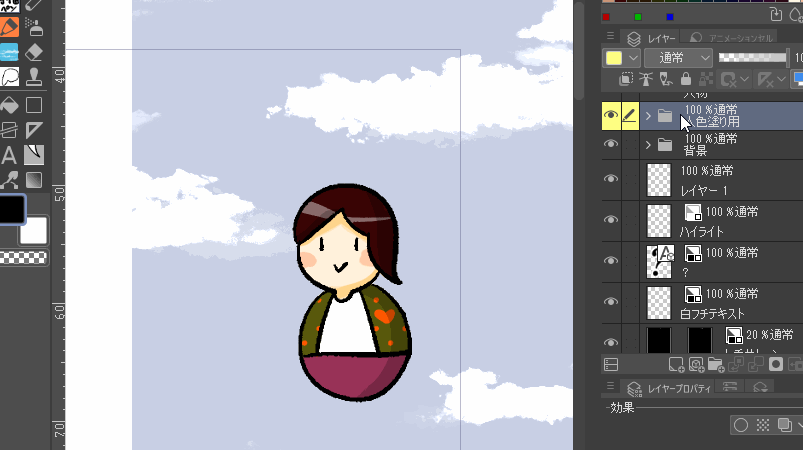
背景である画面全体にも「黒」または「白」でベタ塗り、もしくは「レイヤーカラーを白」にしておくと、後で「背景の範囲をもっと広げたい」と思った時に塗り足しをすることで簡単に範囲を広げることができます。
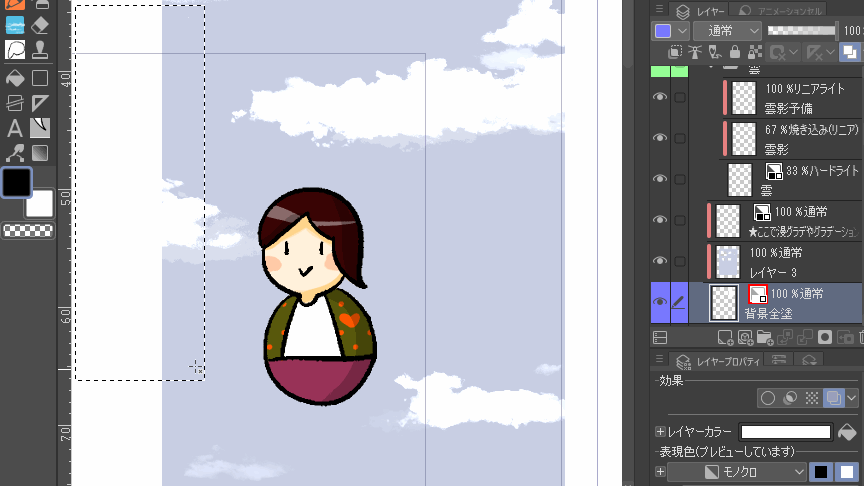
「クイックアクセス」をカラー絵用にカスタマイズ
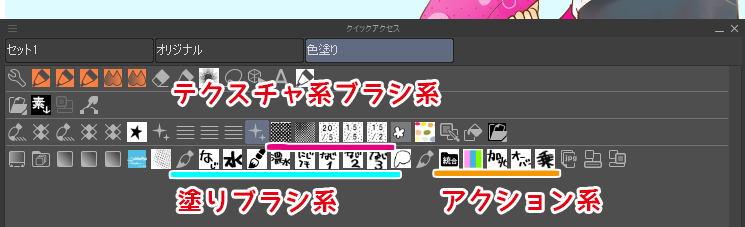
カラー絵制作でよく使うツール・アクションは、「クイックアクセス」に登録しておくと便利です。
モノクロ漫画制作用の「クイックアクセス」パレット上ですでにかなりの数が登録されているので、カラー絵用には別セットを作りましょう。
切り替えは上のタブ部分で簡単にできます♪
-
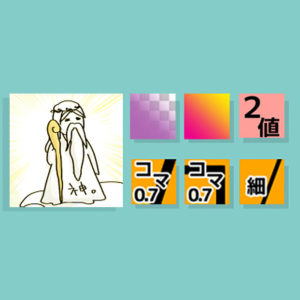
-
【クイックアクセス】クリスタでの作業を100倍楽にする神機能!
何だこの図…と思われるでしょうが、私にとってクイックアクセスはこんな存在です。 クリスタには神のような超★お役立ち時短ツールが数々おわします。 けれども、使用 ...
カラー絵でよく使うブラシ
- 人塗り用ブラシ
- 水彩系ブラシ
- テクスチャ系ブラシ
上記のブラシを良く使用します。
クリスタASEETSなどでいろいろな種類が配布されているので、是非探してみて自分にとってのお気に入りのブラシを見つけましょう。
-

-
おすすめ♪クリスタアセット素材(無償&有償素材)
今回は主に、クリスタアセットで配布されている【神素材】様をご紹介します! 目次はじめに:素材配布サイト クリスタアセットについてクリスタASEETS【実際に活用している】クリスタアセット ...
カラー絵でよく使うアクション
カラー絵作成の際によく使うアクションを自分で作り、クイックアクセスに追加しています。
アクションについて詳しくはコチラもご覧ください。
-

-
【分身を作る!】クリスタ時短オートアクション★おすすめ活用法7選
こんにちは!へっぽこ漫画描きのおくとばです。 今回おススメしたいクリスタの神機能はこちら、【オートアクション】について。 こちらはまるで自分の分身を作ったかのように作業の進 ...
カラーレイヤー作成用アクション
作品ファイルを作った際に、ページをモノクロ設定にしていた場合、新規レイヤーの表現色は全てモノクロで出てきます。
その時は「レイヤープロパティ」パレットの「表現色設定」でカラーに換えれば済むのですが、そのひと手間を省くために作ったアクションです。
新規の効果レイヤー作成用アクション
こちら各種の効果を施した、<「合成レイヤー」を作成するアクション>、こちらのショートカットも登録しておくと、使いたくなった時にすぐに用意できてとても便利です。
ちょっときらめかせたいな!
というときなどに<ハイライト用の加算発光>を気軽に作って入れられます★

カラー絵の仕上げ【合成レイヤー】ように一枚絵に統合するアクション
クリスタでは「レイヤーの合成モード」を変更した【合成レイヤー】を用いて、雰囲気のあるイラストに仕上げることができます。
カラー絵作成の際にはよく「仕上げ」の段階で使われます。
雰囲気のある【合成レイヤー】の一例
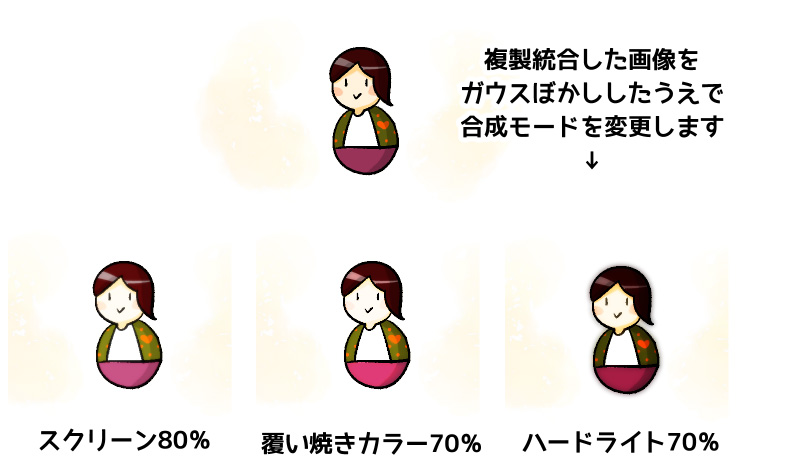
ちなみにこちらの効果は、
- 完成したイラストの画像フォルダを複製
- 1.の複製フォルダを一枚絵に統合
- 2.の統合画像のレイヤーを【合成レイヤー】に変える
この手順を踏んで作られます。

私は行程を素早く行えるよう、以下のようなアクションを作成しています。
「選択しているフォルダを複製 ⇒ 統合する」
これで上にかぶせる画像ができるので、後はぼかしをかけて「合成モード」を任意のものに変えるだけで終わります。
これらのアクションも登録できるクイックアクセスは、カスタマイズしておくと今後のイラスト作成がとーっても快適になります。ありがとうクリスタ‼︎‼︎
そしてまた、これらのショートカットはアイコンは大体同じな為、見た目がかぶるので、オリジナルアイコンをつけてわかりやすくすることをおススメします。
これらの「合成モード」を使用した、仕上げの底上げについてはコチラの記事でもご紹介しています。
-

-
【初心者オススメ】イマイチなカラー絵をプチ★改善させる4つの方法
イラスト、がんばって色を塗り完成させたけれども、思い描いていた感じに仕上がらなかった… 頑張って時間をかけて色を塗ってみても、最後思い通りの完成にならないとがっかりしてしまいますよね。 ...
おまけ ~実際描いてみた動画~
簡単に、水彩厚塗りカラー用のレイヤーセットをもとに描いてみました。
塗るのに1時間かかりました!💦
2倍速にして30分ほど、ご自身で設定をいじって2倍速ですると15分ほどのものになりますが、良ければすっごくお暇な時にご覧ください★
まとめ
いかがでしたでしょうか。
今回は厚塗りカラーイラストの、作業レイヤーセット&塗り方等ちょっとしたコツをいろいろご紹介しました。
へっぽこな内容ですが、皆様の楽しい創作活動に何かしらお役に立てれば幸いです★
他【カラーイラスト配色】のコツなどについては以前に書いたこちらの記事などをご参照ください。
-

-
カラー絵づくりが数倍楽になる!カラー配色の小技集♫
クリップスタジオはモノクロ漫画だけでなくカラー絵&カラー漫画も楽々描ける優秀お絵かきソフトです。 また、クリスタASEETSなどには配色に役立つカラーセットなど様々な素材が配布されており ...
-

-
クリスタ【グラデーションマップ】使い方&超★活用法
今回はクリスタの色調補正機能<グラデーションマップ>についてです。 クリスタアセットでも沢山素材として配布されている、このグラデーションマップ。 使い方は様々 ...


